今天为大家介绍的是安装windows7繁体中文语言包64位教程,因为安装windows7繁体中文语言包64位的方法是非常简单的,那安装windows7繁体中文语言包64位的方法有哪些呢?下面就让win7之家小编为大家介绍安装windows7繁体中文语言包64位教程吧。
1、打开“控制面板”,选择‘时钟,语言和区域’(需要注意,右上角的查看方式为<类别>) 。如图1所示
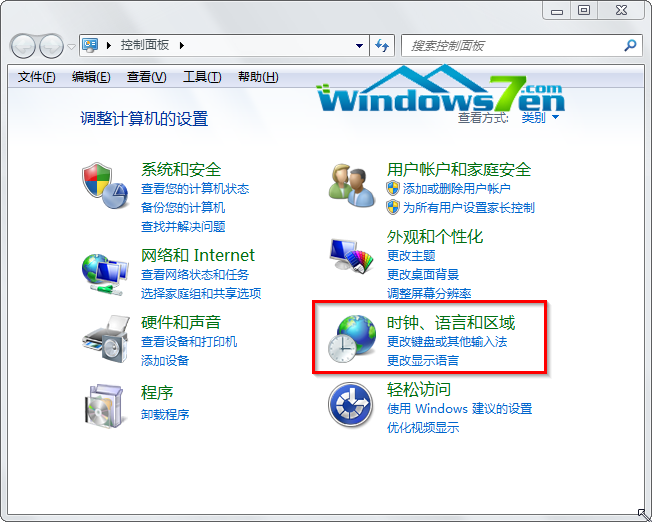
windows7繁体中文语言包64位教程图一
2、在当前窗口选择“安装或卸载显示语言”。如图2所示
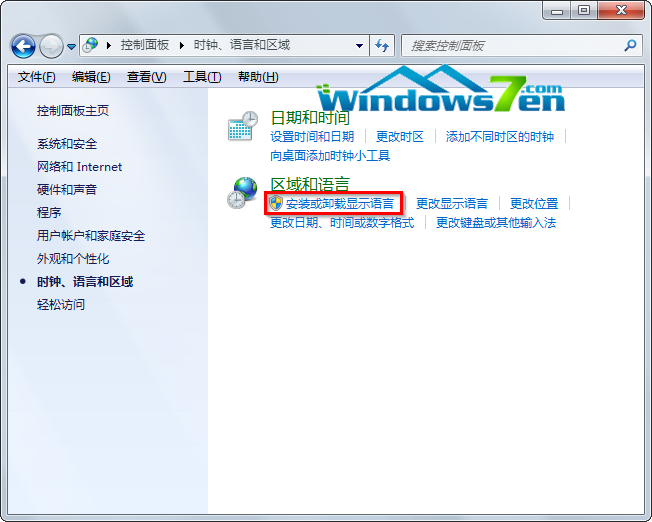
windows7繁体中文语言包64位教程图二
3、在“安装或卸载显示语言”选择“安装显示语言”。如图3所示
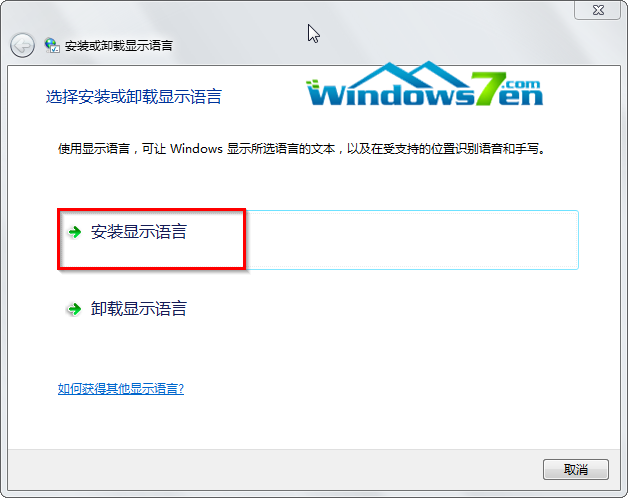
windows7繁体中文语言包64位教程图三
4、在这里,有两种安装方法可供选择,分别是启动Windows Update及浏览计算机或网络,我们比较推荐使用前者。如图4所示
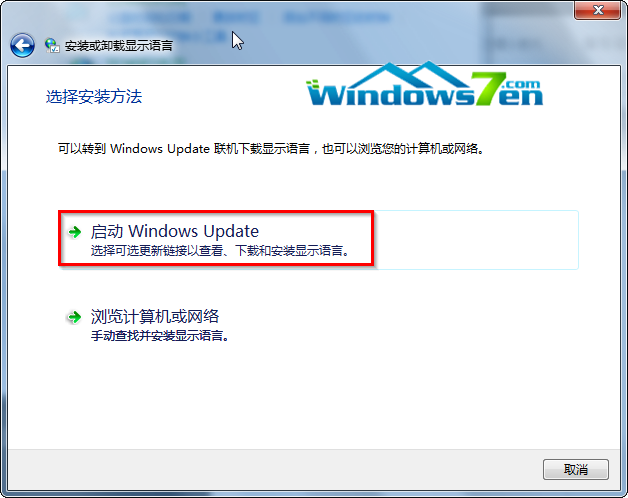
windows7繁体中文语言包64位教程图四
5、选择Windows Update后,点击“可选更新”。如图5所示
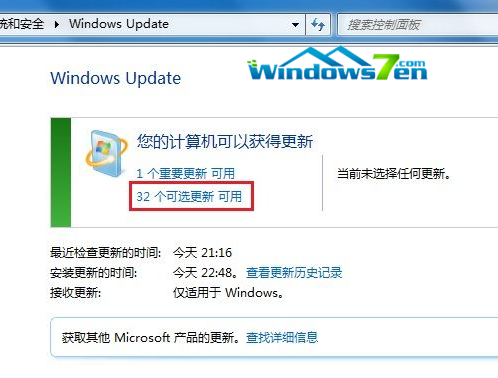
windows7繁体中文语言包64位教程图五
6、根据所需,选择对应的语言包,我们以拉脱维亚语语言包为例。如图6所示
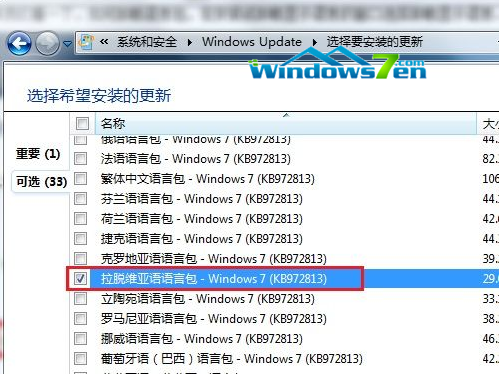
windows7繁体中文语言包64位教程图六
7、确定后出现当前窗口,选择“安装更新”。如图7所示
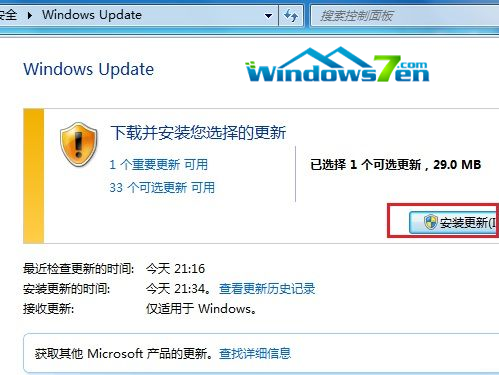
windows7繁体中文语言包64位教程图七
8、在联网的状态下,系统将自动下载更新并执行安装。如图8所示
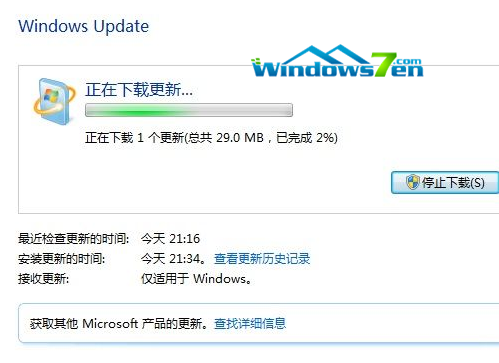
windows7繁体中文语言包64位教程图八
9、安装更新完成。如图9所示
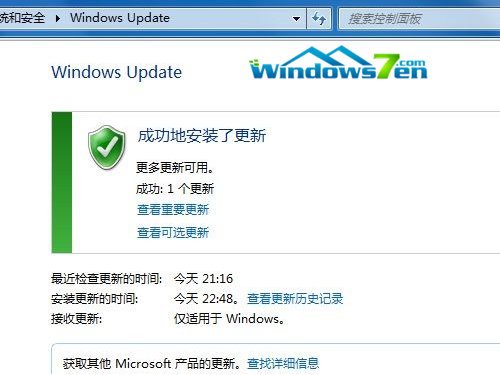
windows7繁体中文语言包64位教程图九
10、扩展阅读:win7简体中文旗舰版。
以上的全部内容就是windows之家小编为网友们带来的windows7繁体中文语言包64位教程了,相信聪明机智的网友们看完上面的教程都学会了windows7繁体中文语言包64位的方法了吧。网友实在是太聪明了,小编实在是佩服佩服。